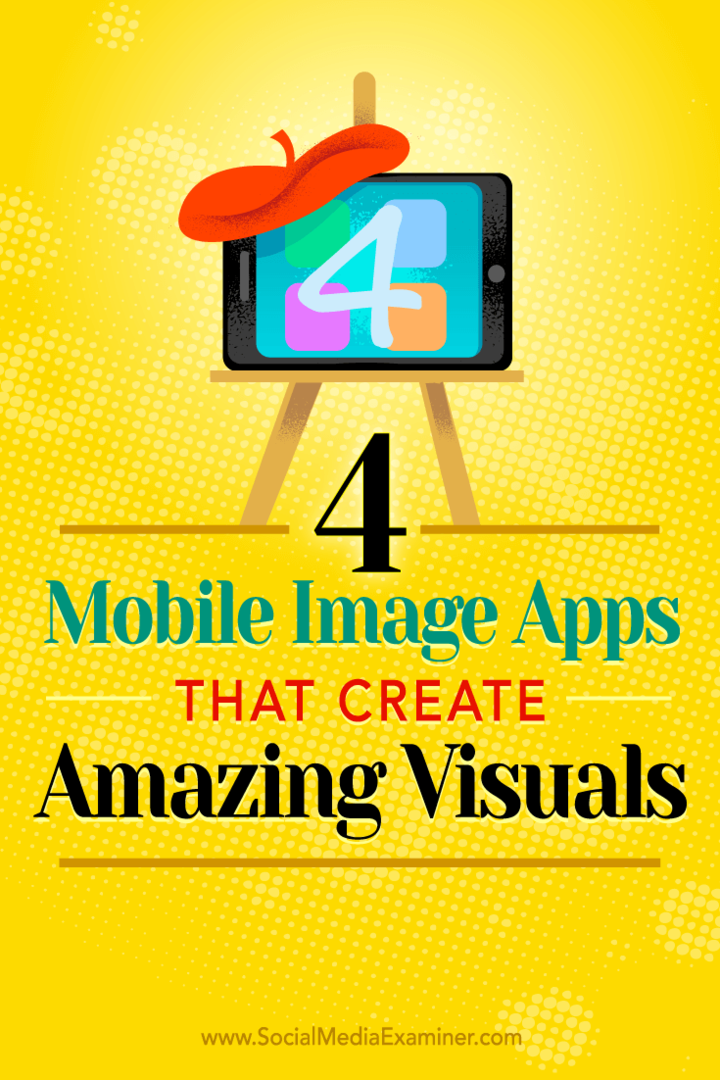4 Mobile Image Apps, der skaber fantastiske visuals: Social Media Examiner
Værktøjer Til Sociale Medier / / September 26, 2020
 Bruger du din smartphone eller tablet til at sende billeder til sociale medier?
Bruger du din smartphone eller tablet til at sende billeder til sociale medier?
Leder du efter mobile billedapps til at forbedre din grafik?
I denne artikel vil du opdag fire mobilapps, der hjælper dig med at oprette og udgive fremragende sociale mediebilleder, mens du er på farten.

# 1: Pensl billeder med Prisma-filtre
Prisma har en række kunstneriske filtre, som du kan anvende på dine fotos.
Ved hjælp af appen kan du gøre alt til et smukt billede, hvad enten det er et billede af en person, et objekt eller landskab eller et foto fra en anden. Appen er især nyttig for folk, der bruger stockfotos og ikke har et stort budget. Prisma kan indsæt stil i ethvert billede.
Hvis du har brug for at sende en billede men det er ikke helt godt nok til dine sociale mediekonti, brug Prisma til at forbedre det. For eksempel havde jeg brug for et billede af min bærbare computer, og Prisma fik det til at se kunstnerisk ud.
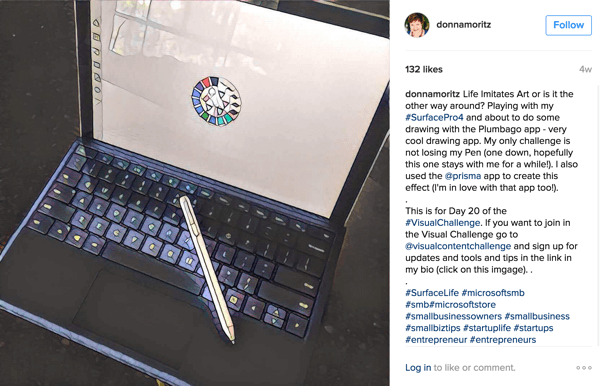
For at bruge Prisma, uploade et foto eller tage et billede i appen. For eksempel er dette foto af en skal ikke rigtig Instagram-kvalitet, men det har en flot form og struktur.
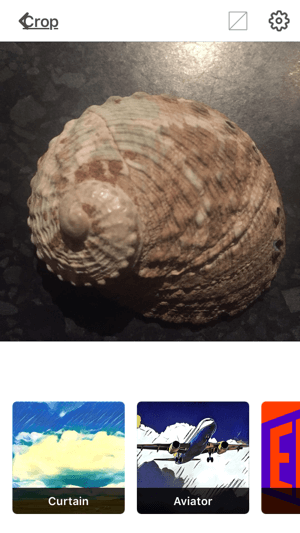
Næste, rul gennem Prismas filtre at finde en, du kan lide. Nogle af stilarterne fungerer bedre end andre eksperimentere med forskellige udseende.
Prismas filtre inkluderer de fra berømte kunstnere som Picasso og Van Gogh. Også stilarter som Mosaic, Paper Art, The Scream og Electric kan give dine billeder en række forskellige udseender fra maleri og skitse til kubisme og abstrakt. Fordi nogle filtre er kunstneriske, og andre er mere fotografiske, vælg filtre, der passer til din branding.
Efter dig anvend filteret (Gardin blev brugt i billedet nedenfor), kan du finjuster det ved at stryge til venstre og højre for at ændre filterprocenten. Sådan kan du inkorporere subtile effekter i din grafik.
Når du er tilfreds med resultaterne, del dit billede til Instagram eller Facebook, vend det til dit profilbillede, eller download det til din kamerarulle.
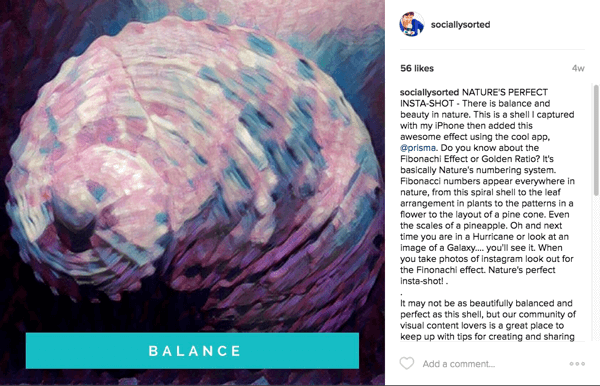
Prisma har også en ny fotosplit-funktion. Lige stryg op eller ned for at oprette en delt skærmeffekt.
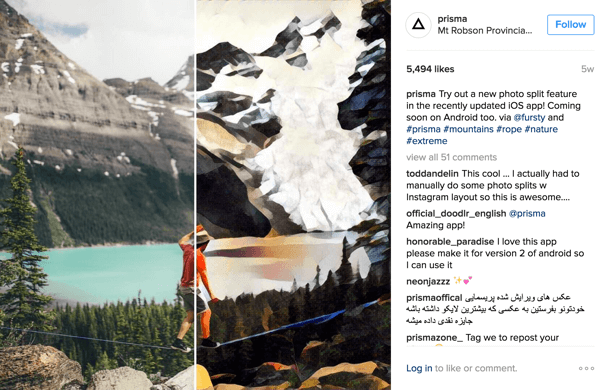
Prima giver dine billeder et sjovt kunstnerisk udseende, men overdriv det ikke. Du vil have dine specielle billeder til at fange dit publikums opmærksomhed, når du bruger dem. Hvis du planlægger at bruge Prisma meget, skal du bruge den samme filterstil til alle dine Prisma-billeder.
Prisma er kun en mobilapp (tilgængelig på iTunes og Google Play) og det er gratis. For inspiration, se Prisma Instagram-feed.
# 2: Animer billedindlæg med Ripl
Korte videoer fanger opmærksomhed i det sociale mediefeed. Ripl gør det let at oprette animerede indlæg på sociale medier.
Med Ripl kan du tilføje op til otte billeder med flere tekstoverlejringerog Opret en mini-lysbilledshow. Dette er en god mulighed for en tutorial eller for at fremvise en begivenhed, placering eller produkt. For eksempel brugte denne ejendomsmægler Ripl til en hjemmetur.
En video indsendt af Ripl (@riplapp) på
Den gratis version af Ripl giver dig en række stilarter, skrifttyper og farver. Det giver dig også mulighed for at tilføje musik.
Pro-kontoen er $ 9,99 / måned og giver dig ubegrænset adgang til premium designs (mere end 75 med nye hver uge). Du kan tilføj din egen musik, eller vælg fra Ripl's bibliotek, tilføj et brugerdefineret vandmærke eller logoog planlæg indlæg. Der er også mere lagerplads, så du kan gem dine kreationer på din kamerarulle.
For at komme i gang skal du oprette et indlæg. Tryk på Tilføj fotos for at uploade et billede (eller billeder) til appen. Så for hvert billede, tilføj dit primære tekstoverlay og ethvert sekundært tekstoverlay samt et destinationslink hvis du vil have det inkluderet i din billedtekst. Linket er dog ikke klikbart.
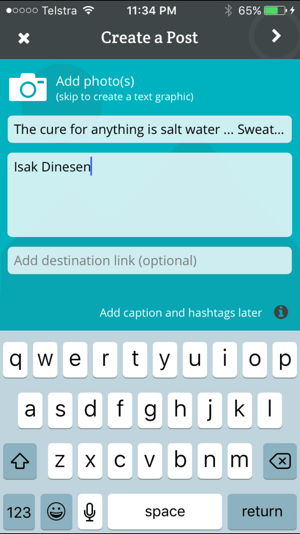
Næste, vælg dit layout og din animationsstil. Afhængigt af hvilket layout du vælger, tilbyder appen forskellige muligheder, du kan ændre, såsom skrifttype, baggrundsbillede, animationsstil, farve på overlaytekst, musik, evnen til at tænde og slukke for tekst og mere.
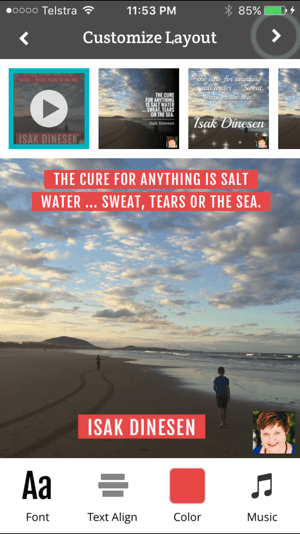
Når du er færdig, tilføj en billedtekst og hashtags, og så send det direkte til Facebook, Twitter og Instagram.
En video indsendt af Socially Sorted (@donnamoritz) på
Ripl er et fremragende værktøj til brug til undervisning eller fremvisning af noget. Plus, hvis du har redigeringsevner og et program som iMovie eller MovieMaker, kan du også splejse dine Ripls sammen for at lave en længere video.
Ripl er tilgængelig til Kun iOS, men du kan deltage i venteliste til Android. Tjek den Ripl Instagram-feed for flere eksempler.
# 3: Anvend flere redigeringer med PicMonkey
PicMonkey er et billedredigeringsværktøj i modsætning til en billedoprettelsesapp. Dette betyder, at det tilbyder Photoshop-type muligheder og seje effekter til at indarbejde i dine billeder. Hvis du vil forbedre dine billeder og tilføje specielle elementer, er dette den app, du skal bruge.
Hvornår PicMonkey lancerede deres mobilapp, de vælger de sjove dele af desktop-appen for at strømline den og gøre den smidig og nem at bruge. Jeg kan godt lide, at PicMonkey har valgt et par nøglefunktioner, snarere end at prøve at inkorporere alt. Denne app handler om hurtig, smuk billedredigering, og den er velegnet til at løfte dine billeder til Instagram.
Få YouTube Marketing Training - Online!

Vil du forbedre dit engagement og salg med YouTube? Deltag derefter i den største og bedste samling af YouTube-marketingeksperter, når de deler deres dokumenterede strategier. Du modtager trin-for-trin live instruktion med fokus på YouTube-strategi, videooprettelse og YouTube-annoncer. Bliv YouTube-marketinghelt for din virksomhed og kunder, når du implementerer strategier, der får dokumenterede resultater. Dette er en live online træningsbegivenhed fra dine venner på Social Media Examiner.
KLIK HER FOR DETALJER - SALG AFSLUTTER 22. SEPTEMBER!For at komme i gang, åbn PicMonkey og vælg et billede fra din kamerarulle for at redigere. Der er et par grundlæggende ting, du kan gøre i appen. For eksempel kan du juster dit billede og beskær det, drej det eller tilpas det.
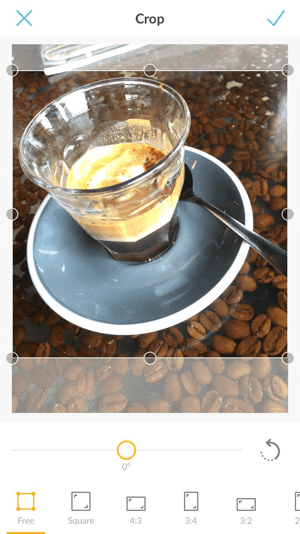
Du kan også tilføj specielle effekter til dit billede, såsom lag med filtre. Dette eksempel bruger Orton-filteret.

Det har også et sort-hvidt filterlag oven på det.
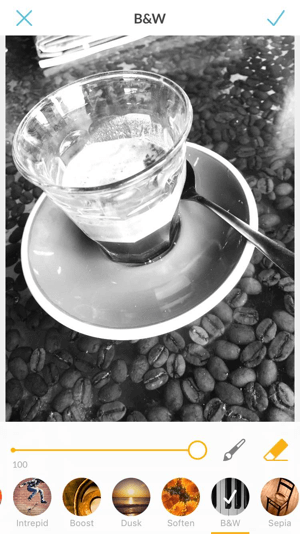
Ved hjælp af din finger eller en stylus kan du træk på billedet for at tilføje eller slette forskellige fotoeffekter, såsom sepia, sort og hvid, skumring osv. Jo flere effekter, jo bedre.
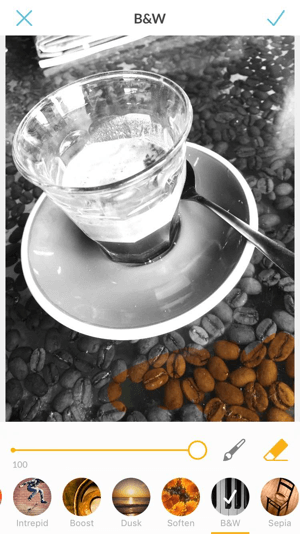
Tegn på billedet i enhver farve og ændre farven på store portioner for dramatisk effekt.
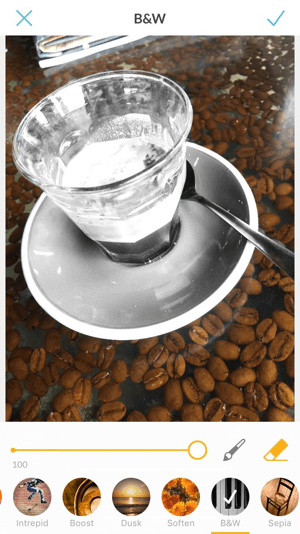
PicMonkey lader dig også tilføj tekst til fotos og ændre skrifttype, farve og stil på dine ord. Plus appen har en række klistermærker, du kan tilføje til dine billeder.
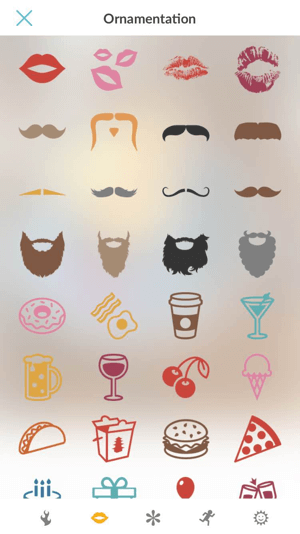
Tryk på det klistermærke, du vil tilføje til dit foto.
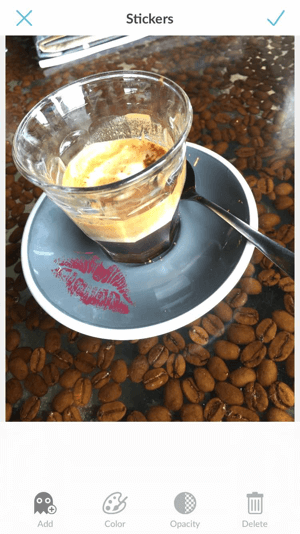
Når du er tilfreds med det, gem dit billede på din telefon, del det eller gem det i hubben (PicMonkey-opbevaring), så du kan arbejde på dine billeder i både mobilappen og desktopværktøjet.
PicMonkey er gratis og tilgængelig på iTunes og Google Play. Royale-medlemskab starter ved $ 3,33 / måned og inkluderer avancerede værktøjer og effekter, Hub-lager og mere.
Dette er en god ledsagerapp til oprettelse af billeder til dine sociale mediesider. PicMonkey er ikke en fancy billeddesign-app; det er beregnet til at være simpelt til hurtig redigering og fotoeffekter til hurtige indlæg.
# 4: Remix billeder med Adobe Spark
Adobe Spark er et vidunderligt skabelonværktøj til at skabe sjove, hurtige billeder, sider og videoer. Ligesom PicMonkey er den tilgængelig via internettet og som en app. Adobe Spark synkroniseres mellem din stationære og mobile enhed, så du kan arbejde på det samme stykke begge steder. Start på farten, og slut derefter på skrivebordet eller omvendt.
Remix-funktionen er en af de største fordele ved Adobe Spark. Start med en skabelon, og skift derefter dine billeder til forskellige sociale medieplatforme.
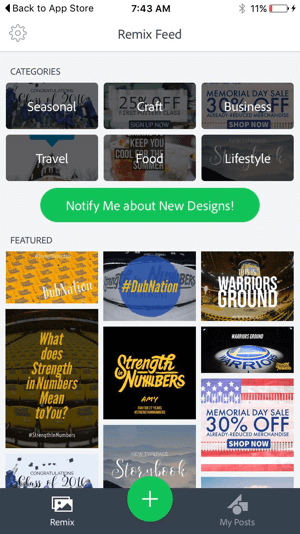
Efter dig Log på med din Adobe- eller Facebook-konto, vælg en kategori eller et fremhævet billede. F.eks. Gennemse forretningsdesign og vælg et, der passer til dine formål.
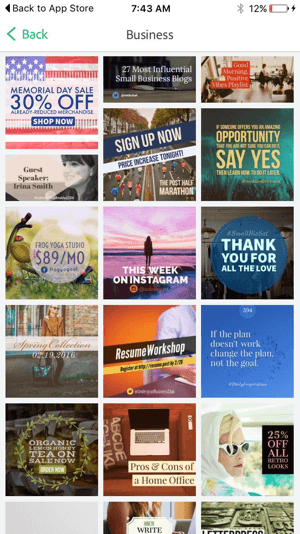
Når du har valgt en skabelon, har du muligheden for at brug det medfølgende billede eller udskift det med en af dine egne. Klik på paletknappen for automatisk at farve dine billeder på et tema.
Du kan også nemt ændre størrelsen på dit billede til alle de sædvanlige sociale medianetværk. For eksempel skal du ændre størrelsen på billedet til portrætstørrelse for Pinterest. Klik på venstre ikon øverst på skærmenog vælg det sociale netværk til dit billede. Adobe Spark har magisk tekst, hvilket betyder, at appen automatisk ændrer størrelsen på teksten og topografien, så den passer til skærmen.
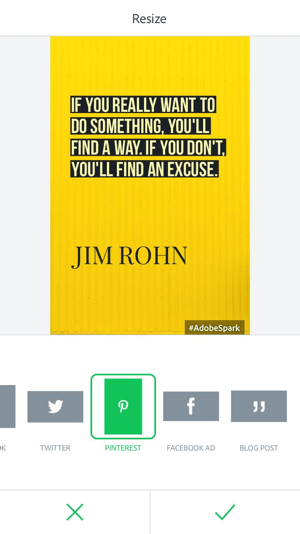
Du har også mulighed for at remix designet med en anden stil. Klik på knappen Tema, vælg det design, du kan lide, og klik på fluebenet for at gemme dine ændringer.
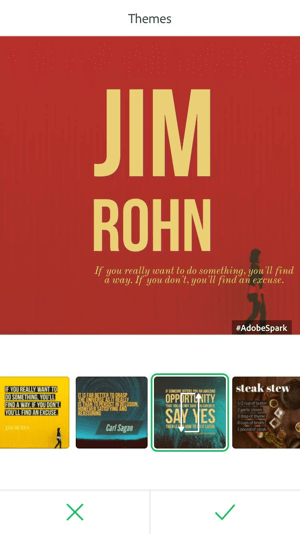
Adobe Spark gør det let at animer et stillbillede til et kort videoindlæg, da det er en af skabelonindstillingerne. Klik på Animation og så vælg den type animation, du vil bruge f.eks. falme, glide, vokse, zoome, grå eller sløre. Tryk på skærmen for at teste de forskellige muligheder, og så klik på fluebenet for at gemme dine ændringer.
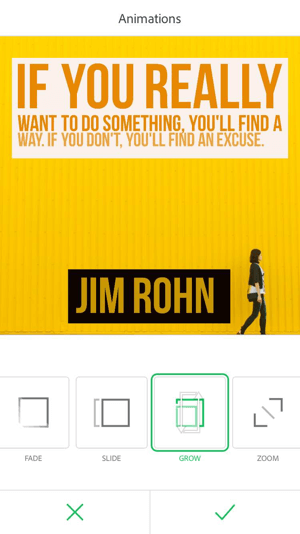
Animer et billede med et enkelt klik. Det bliver ikke lettere end det.
En video indsendt af Adobe Spark Post (@adobespark) på
Adobe Spark er gratis at bruge og tilbyder 2 GB lagerplads. Hvis du har brug for mere plads, kan du købe op til 20 GB lagerplads. Appen er tilgængelig på iTunes.
Adobe Spark har ikke den fulde tilpasning af Canva (som også har en mobilapp). Der er dog nemme skabeloner og et bibliotek med stockbilleder til billedindlæg, der ser professionelt ud. Det er en fremragende mulighed for dem, der ikke kan lide at designe, men som ønsker et brugervenligt værktøj til at oprette regelmæssige billedindlæg til sociale medieplatforme.
Afslutningsvis
Alle disse apps er gode til oprettelse af profilbilleder og sociale medieindlæg, og flere har muligheder for at tilføje video for at få dine indlæg til at skille sig ud. Når du har eksperimenteret med disse værktøjer, finder du dine go-to-apps og finder ud af dine yndlingsstilarter, filtre, tekstoverlejringer, animationer og temaer. Derfra bliver det endnu nemmere at oprette en række billeder til Instagram, Pinterest og Facebook.
Brug disse mobile værktøjer til at skabe et billede, når inspiration rammer. For eksempel, hvis du hører et godt citat, kan du se et fabelagtigt baggrundsbillede eller tænke på noget interessant at dele bag kulisserne er det lige så let at oprette et billede som det er at skrive en note, tage et billede og oprette det senere.
Folk vil vide om mennesker, så når du fanger og deler øjeblikke, når de sker, vil det give mulighed for mere engagement og synlighed i dit samfund.
Hvad synes du? Bruger du mobile billedværktøjer? Hvilke er dine favoritter, og hvorfor? Del dine tanker i kommentarerne.